EV录屏使用方法
只需要简单的3个步骤:
勾选“存盘”或“直播”;
选择录制“麦克风”或“声卡原声”。
点击"开始" 即可实时录制,录完点“停止” 即可,无需等待,即停即生成。 就这么简单!
(如果是“存盘”,点击“跳转到路径” ,就会打开视频的存储文件夹!)

EV录屏功能介绍
支持“自定义文字水印”和“自定义图片水印”
EV录屏软件官方版支持“录制存盘”和“直播分享”
支持“一键启动流媒体服务器”,让您在会议室或课堂、机房能快速分享桌面,观众只需点击链接或是扫描二维码即可观看!
支持“麦克风”音频录制,支持“声卡原声”高清录制
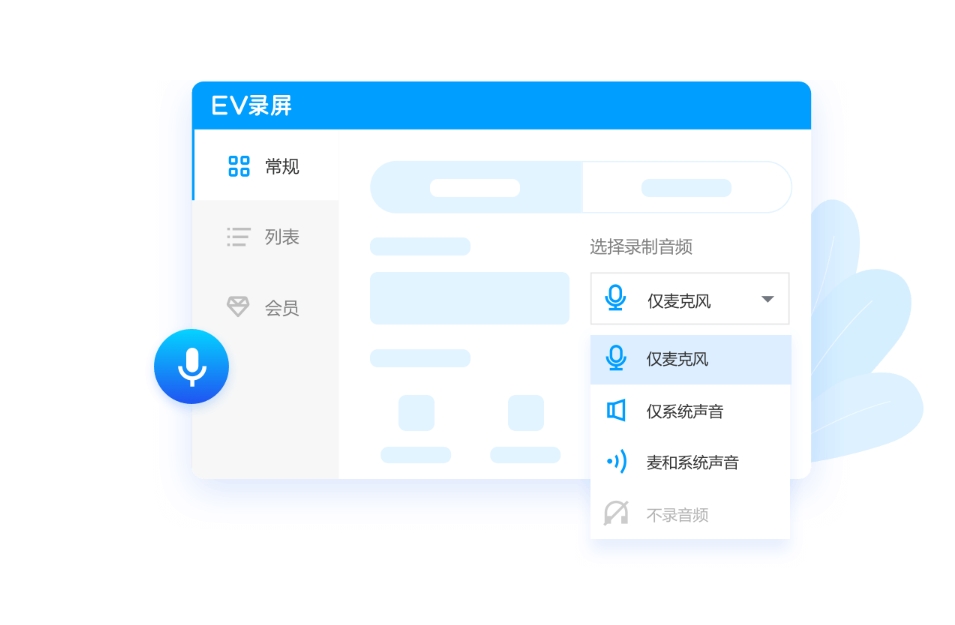
支持桌面“任意选区”录制与“全屏”录制
支持多路摄像头同时录制
自带直播助手,EV录屏实时将观众消息呈现到桌面
支持“录制预览”
在Win7下,支持“窗口穿透”。对直播用户很有用,可以在预览直播的同时,隐藏LiveView自身窗体,避免“递归”录制
支持“录制预览”
支持自由的“插件管理”模式,用户可根据个人喜好,EV录屏自由下载安装功能插件

EV录屏常见问题
1. 定时录制问题
问题描述:定时录制功能无法按预期工作。
解决方法:
检查设置:确保定时录制的开始和结束时间设置正确,且电脑在录制期间保持开机状态。
测试功能:在正式使用前进行测试,以确保定时录制功能能够正常工作。
2. 视频保存与命名问题
问题描述:视频保存位置不正确或文件名难以管理。
解决方法:
更改默认保存位置:在录制前或录制后,通过软件设置更改视频的默认保存位置。
重命名视频文件:录制完成后,可以通过软件界面中的“重命名”功能对视频文件进行重命名,以便于管理。
EV录屏更新日志
1、修复起始录制音频爆破音问题;
2、新增直播同时视频本地保存功能;
3、新增同时直播多个平台功能;
4、新增麦克风检测功能提示;
5、开放音频比特率参数设置;
6、优化低分屏电脑上界面精细度显示;
7、开放倒计时0秒设置,可不显示倒计时;
8、修复部分电脑上无法的打开摄像头问题;
9、开放wmv视频格式, mp3音频格式录制;
10、多显示器录制支持;
11、修复其它已知bug。
华军小编推荐:
EV录屏 最新版,口碑软件,保证解决您的所有问题!小编力荐!本站还有类似软件转转大师录屏软件(视频录制)、傲软录屏、录屏软件、b站录播机、zh-u1led显示屏控制软件,感兴趣的可以下载哦!



































有用
有用
有用